复制数字怎么成了乱码 Excel表格复制粘贴中文乱码怎么办
更新时间:2024-07-08 09:43:00作者:jiang
在使用Excel表格时,有时候复制粘贴中文内容会出现乱码的情况,让人感到十分困扰,这可能是因为Excel表格的编码格式与中文内容的编码格式不匹配所致。为了解决这一问题,我们可以尝试将Excel表格和中文内容的编码格式统一,或者在粘贴前将内容转为纯文本,以确保中文内容在Excel表格中显示正常。希望以上方法能帮助您解决复制粘贴中文乱码问题,让您的工作更加高效和顺利。
具体步骤:
1.之所以粘贴的数据出现乱码是因为数据区域使用了公式,粘贴到目标区域后因为位置变动导致无法取到原来位置的数据。所以变成了乱码。选定需要复制的数据区域,单击鼠标右键选择复制。
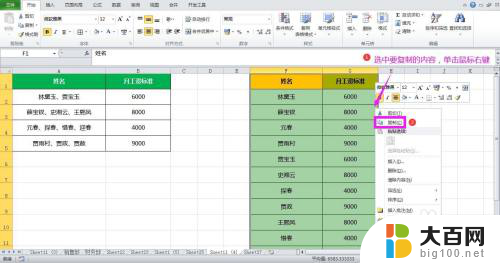
2.在需要粘贴数据的位置单击鼠标右键,在列表中点击“选择性粘贴”。弹出选择性粘贴对话框。
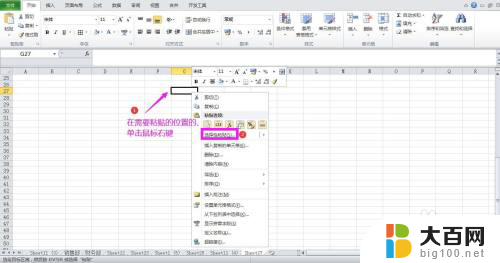
3.在对话框中点选“数值”,点击确定。这时可以看到原表中的数值已被粘贴到目标区域,但未粘贴格式。


4.再次单击鼠标右键,点击选择性粘贴,打开选择性粘贴对话框。
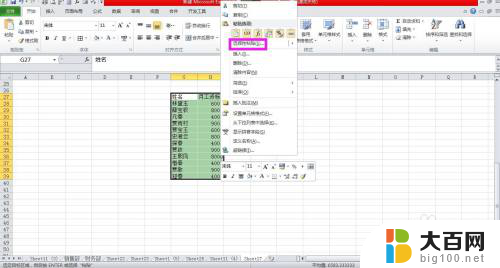
5.在对话框中点选“格式”,点击确定。这时可以看到已将原表中单元格的格式粘贴了过来。

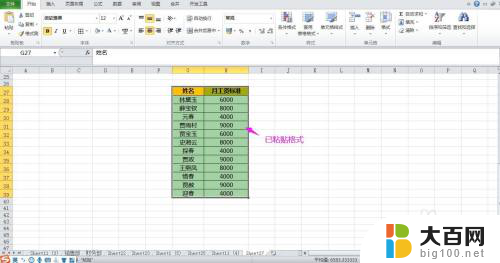
以上就是复制数字怎么成了乱码的全部内容,有遇到这种情况的用户可以按照以上方法来解决,希望能够帮助到大家。
复制数字怎么成了乱码 Excel表格复制粘贴中文乱码怎么办相关教程
- 表格数字复制粘贴后乱码 Excel表格复制粘贴数据时出现乱码原因
- excel表格数字变成乱码 excel表格数字显示乱码如何解决
- wps文字中 表格复制粘贴之后 出现个别线变粗 wps文字中表格复制粘贴后线条变粗怎么办
- excel数据乱码如何恢复 excel文件乱码如何恢复正常
- 如何将excel表格中的数据复制到word表格中 将EXCEL中的数据粘贴到Word表格中
- 怎样复制表格粘贴变成文本 EXCEL表格复制为文本格式方法
- excel数字变乱码 Excel输入数字后显示乱码怎么处理
- word没法复制粘贴 word中无法复制粘贴文字的解决方法
- wps无法复制粘贴 wps无法复制粘贴怎么办
- wps复制粘贴不能保留原表格格式 wps复制粘贴无法保留原表格样式
- 苹果进windows系统 Mac 双系统如何使用 Option 键切换
- win开机不显示桌面 电脑开机后黑屏无法显示桌面解决方法
- windows nginx自动启动 Windows环境下Nginx开机自启动实现方法
- winds自动更新关闭 笔记本电脑关闭自动更新方法
- 怎样把windows更新关闭 笔记本电脑如何关闭自动更新
- windows怎么把软件删干净 如何在笔记本上彻底删除软件
电脑教程推荐